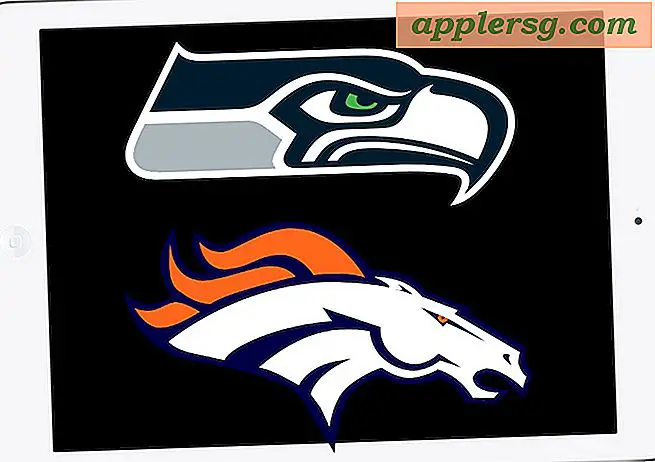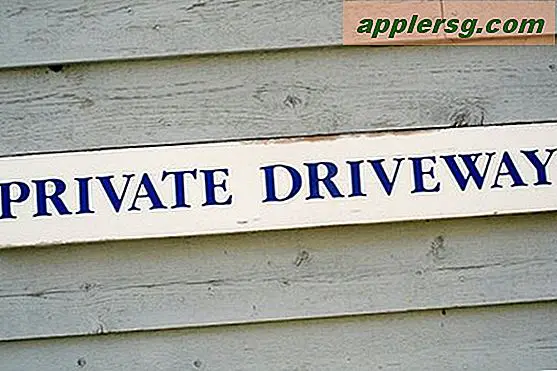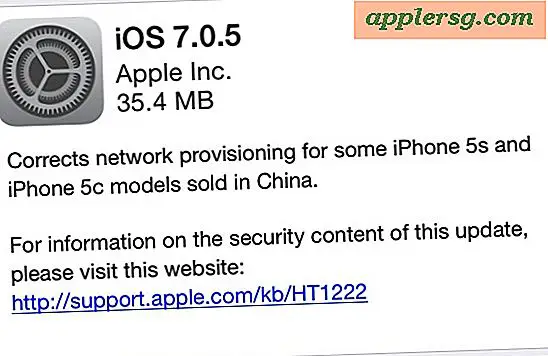Deaktivieren Sie die iPhone Kamera und die Lock Screen Kamera vollständig
 Durch Deaktivieren des Kamerazugriffs in iOS wird verhindert, dass das Kamera-App-Symbol auf dem Startbildschirm angezeigt wird. Die Kamera mit Sperrbildschirm wird ausgeschaltet, und alle Apps von Drittanbietern werden überhaupt nicht mehr von der Kamera verwendet, was, wie Sie vielleicht vermutet haben, auch FaceTime deaktiviert . Nein, Sie müssen das Kameraobjektiv nicht physisch entfernen, dies geschieht alles durch einfache Softwareeinstellungen.
Durch Deaktivieren des Kamerazugriffs in iOS wird verhindert, dass das Kamera-App-Symbol auf dem Startbildschirm angezeigt wird. Die Kamera mit Sperrbildschirm wird ausgeschaltet, und alle Apps von Drittanbietern werden überhaupt nicht mehr von der Kamera verwendet, was, wie Sie vielleicht vermutet haben, auch FaceTime deaktiviert . Nein, Sie müssen das Kameraobjektiv nicht physisch entfernen, dies geschieht alles durch einfache Softwareeinstellungen.
Warum überhaupt? Nun, es ist nicht ungewöhnlich, dass iOS-Geräte von Unternehmen und Bildungseinrichtungen die Kamerafunktionalität vollständig entfernen, und es gibt viele Gründe für Sicherheit und Datenschutz, die den Kamerazugriff auf einem iPhone ausschalten sollen, auch wenn es nur vorübergehend ist. Neben den üblichen Sicherheitsgründen kann es auch für Eltern, die einige grundlegende Funktionen auf dem iPhone, iPad oder iPod touch eines kleinen Kindes einschränken möchten, sinnvoll sein, den Kamerazugriff zu deaktivieren, ohne sie jedoch in einer einzigen App zu speichern "geführter Zugang" von Guided Access, selbst wenn nur vorübergehend.
Beachten Sie, dass Sie die Sperrbildschirmkamera nicht deaktivieren können, ohne den Kamerazugriff generell zu deaktivieren, und ebenso können Sie den Kamerazugriff nicht deaktivieren, ohne die Sperrbildschirmkamera zu deaktivieren. Das mag sich in zukünftigen iOS-Versionen ändern, aber jetzt ist es so.
So deaktivieren Sie die iPhone-Kamera vollständig
Dies funktioniert technisch auch auf iPhone, iPad und iPod touch, wir konzentrieren uns auf das iPhone, da mehr Leute die iPhone-Kamera als die anderen iOS-Geräte verwenden.
- Öffne "Einstellungen" und gehe dann zu Allgemein, dann gehe zu "Einschränkungen"
- Geben Sie das Restriktionspasswort ein, wenn Sie einen Satz haben, oder setzen Sie einen, falls noch nicht geschehen
- Aktivieren Sie unter "Allow" die Kamera auf OFF - beachten Sie, dass FaceTime automatisch deaktiviert wird
- Schließen Sie die Einstellungen

Gehen Sie zurück zum Startbildschirm und Sie werden feststellen, dass die Kamera-App fehlt:

An seiner Stelle oder zumindest auf der gleichen Startseite finden Sie stattdessen eine leere Stelle. Sie werden auch feststellen, dass die Option zum Starten von FaceTime-Anrufen überall dort fehlt, wo Sie sie normalerweise über Kontakte und aktive Telefonanrufe verwenden würden.
Sperren Sie den Bildschirm, indem Sie den Ein- / Ausschalter drücken, und beachten Sie, dass die Gesten-gesteuerte Bildschirmsperre-Option für den gesperrten Bildschirm jetzt nicht mehr vorhanden ist:

An seiner Stelle ist nichts, der "Slide to Unlock" -Abschnitt nimmt den vollen Platz ein, ähnlich wie es bei früheren Versionen von iOS vor dem Sperrbildschirm Camera immer sichtbar war.
Apps von Drittanbietern haben den Zugriff auf die Kamera in iOS verhindert
Um dies zu verdeutlichen, verhindert die Deaktivierung der Kamera, dass alle Apps von Drittanbietern, die normalerweise eine Kamera verwenden, diesen Aspekt der Anwendung verwenden. Dazu gehören Apps wie Skype, Instagram, Facebook, Snapchat, Afterglow und jede andere App, in die normalerweise Kamerafunktionen integriert sind.
Erneute Aktivierung des Kamerazugriffs in iOS
Der Zugriff auf die Kamera ist genauso einfach wie das Ausschalten und schnell genug, um eine temporäre Lösung für den temporären Kamerazugriff in begrenzten Situationen zu ermöglichen, zumal der iOS-Bereich "Restrictions" passwortgeschützt ist und somit das Umschalten verhindert die Einstellung selbst.
Um die Kamera wieder zu aktivieren, müssen Sie einfach wieder zu Einstellungen> Allgemein> Einschränkungen gehen und die Kamera wieder auf EIN stellen. Sie können FaceTime auch wieder aktivieren, andernfalls bleibt es ausgeschaltet, während die Kamera wieder aktiviert wird.
Kehren Sie zum Startbildschirm zurück, und Sie werden die Kamera-App an ihrem ursprünglichen Speicherort wiederfinden. Die Kamera für den Wischzugriff wird ebenfalls auf dem Sperrbildschirm angezeigt und Sie können wieder telefonieren.